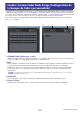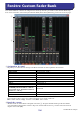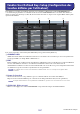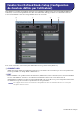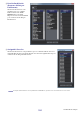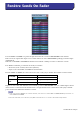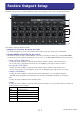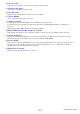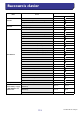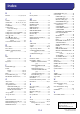User Manual
Table Of Contents
- Mise en route
- Fenêtre Main
- Fenêtre Overview
- Fenêtre Selected Channel
- Fenêtre Library
- Fenêtre Premium Rack Library (Bibliothèque de racks Premium)
- Fenêtre Patch Editor (Éditeur d'assignations)
- Fenêtre Virtual Rack (Rack virtuel)
- Fenêtre Meter
- Fenêtre Group/Link (Groupes/Liaisons)
- Fenêtre Scene
- Fenêtre Custom Fader Bank Setup (Configuration de la banque de faders personnalisés)
- Fenêtre Custom Fader Bank
- Fenêtre User Defined Keys Setup (Configuration des touches définies par l'utilisateur)
- Fenêtre User Defined Knobs Setup (Configuration des boutons définis par l'utilisateur)
- Fenêtre Sends On Fader
- Fenêtre Outport Setup
- Raccourcis clavier
- Index
CL Editor Mode d'emploi
113
Menu Action
Touches
Windows Mac
Menu File
Crée une nouvelle session
Ctrl+N +N
Ouvre une session précédemment enregistrée
Ctrl+O +O
Enregistre la session actuellement sélectionnée
Ctrl+S +S
Menu Edit
Annuler (Undo)
Ctrl+Z +Z
Rétablir (Redo)
Ctrl+Y +Y
Menu Windows
Ferme la fenêtre active
Ctrl+W +W
Ferme toutes les fenêtres
Ctrl+Alt+W +Option+W
Juxtapose toutes les fenêtres en mosaïque
Ctrl+T +T
Organise toutes les fenêtres en cascade
Ctrl+Alt+T +Option+T
Ouvre la fenêtre Main
Ctrl+1 +1
Ouvre la fenêtre Sends On Fader
Ctrl+2 +2
Ouvre la fenêtre INPUT CH (CH1-16)
Ctrl+Alt+1 +Option+1
Ouvre la fenêtre INPUT CH (CH17-32)
Ctrl+Alt+2 +Option+2
Ouvre la fenêtre INPUT CH (CH33-48)
Ctrl+Alt+3 +Option+3
Ouvre la fenêtre INPUT CH (CH49-64) (CL5, 3)
Ctrl+Alt+4 +Option+4
Ouvre la fenêtre INPUT CH (CH65-72) (CL5)
Ctrl+Alt+5 +Option+5
Ouvre la fenêtre ST IN
Ctrl+Alt+6 +Option+6
Ouvre la fenêtre MIX 1–16
Ctrl+Alt+7 +Option+7
Ouvre la fenêtre MIX 17–24
Ctrl+Alt+8 +Option+8
Ouvre la fenêtre MATRIX
Ctrl+Alt+9 +Option+9
Ouvre la fenêtre STEREO/MONO
Ctrl+Alt+0 +Option+0
Ouvre la fenêtre Selected Channel
Ctrl+3 +3
Ouvre la fenêtre Library
Ctrl+4 +4
Ouvre la fenêtre Patch Editor
Ctrl+5 +5
Ouvre la fenêtre Virtual Rack
Ctrl+6 +6
Ouvre la fenêtre Meter
Ctrl+7 +7
Ouvre la fenêtre Group/Link
Ctrl+8 +8
Ouvre la fenêtre Scene
Ctrl+9 +9
Menu Synchronization Ouvre la fenêtre Re-Synchronize
Ctrl+0 +0
Fenêtre Library ou page
SCENE MEMORY de la
fenêtre Scene
Sélectionne plusieurs éléments consécutifs
(mémoires)
Maj+clic Maj+clic
Sélectionne plusieurs éléments non consécutifs
(mémoires)
Ctrl+clic +clic
Sélectionne toutes les mémoires d'une section
Ctrl+A +A
Raccourcis clavier